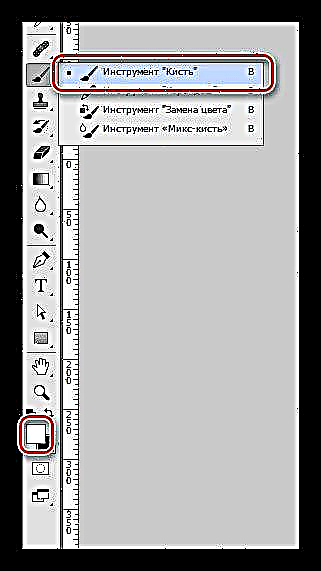Auge Veraarbechtung a Fotoen ass eng vun de wichtegsten Aufgaben wann Dir am Photoshop schafft. Wat fir Tricken sinn d'Häre net hir Ae sou expressiv wéi méiglech ze maachen.
Wärend der artistescher Veraarbechtung vun der Foto ass e Faarwwiessel fir d'Iris an d'ganz Aen erlaabt. Zënter Pläng iwwer Zombien, Dämonen an aner béis Geeschter si ganz populär zu all Zäit, wäert d'Schafung vu komplett wäiss oder schwaarz Aen ëmmer am Trend sinn.
Haut, als Deel vun dëser Lektioun, wäerte mir léieren wéi wäiss Aen am Photoshop maachen.
Wäiss Aen
Fir unzefänken, loosse mer d'Quell fir d'Lektioun kréien. Haut wäert et sou eng Probe fir d'Ae vun engem onbekannte Modell sinn:

- Wielt d'Aen (an der Lektioun wäerte mir nëmmen ee Auge veraarbechten) mat engem Tool Fieder a kopéiert an eng nei Schicht. Dir kënnt méi iwwer dës Prozedur an der Lektioun hei ënnen liesen.
Lektioun: De Pen Tool am Photoshop - Theorie a Praxis
De Stralingsradius beim Schafe vun der gewielter Regioun muss op 0 gesat ginn.

- Eng nei Schicht erstellen.

- Huelt eng wäiss Pinsel.
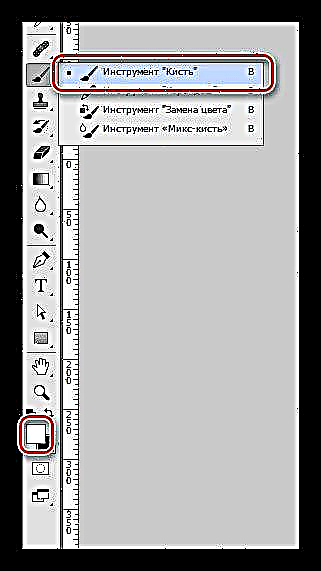
An der Form Astellunge Palette, wielt weich, ronn.

D'Gréisst vum Pinsel gëtt un ongeféier d'Gréisst vun der Iris ugepasst.
- Halt de Schlëssel CTRL op der Tastatur a klickt op d'Vignette vun der Schicht mat den Ausschnëtter. Eng Auswiel erschéngt ronderëm dat Element.

- Als op der ieweschter (neier) Schicht klickt mir e puer Mol mat engem Pinsel op d'Iris. D'Iris soll komplett verschwannen.

- Fir d'Ae méi voluminös ze maachen, wéi och d'Glanz méi spéit ze gesinn ass et noutwendeg fir e Schied ze zéien. Erstellt eng nei Schicht fir de Schied an huelt erëm d'Pinsel. Ännert d'Faarf op schwaarz, reduzéiert d'Opazitéit op 25 - 30%.

Op enger neier Schicht, molen e Schied.

Wann Dir gemaach hutt, läscht d'Selektioun mat der Tastatur Ofkiirzung CTRL + D.
- Mir fuere d'Visibilitéit aus alle Schichten ausser dem Hannergrond a gi se.

- An de Schichten Palette gitt op d'Tab "Channels".

- Halt de Schlëssel CTRL a klickt op d'Vignette vum bloe Kanal.

- Gitt zréck op d'Tab "Schichten", dréit d'Visibilitéit vun alle Schichten un a erstellt eng nei ganz uewen op der Palette. Op dëser Schicht zéien mer Highlighten.

- Huelt eng wäiss Pinsel mat enger Opazitéit vu 100% a molen en Highlight op d'Ae.

D'Aa ass prett, wielt d'Selektioun aus (CTRL + D) a genéisst.

Wäiss, sou wéi d'Ae vun aneren hell Schatten, ass déi schwieregst ze kreéieren. Mat schwaarzen Aen ass et méi einfach - Dir musst keng Schiet fir si maachen. De Schafung Algorithmus ass déiselwecht, Praxis an Ärer Fräizäit.
An dëser Lektioun hu mir net nëmmen geléiert wéi wäiss Aen ze kreéieren, awer och hinnen Volumen mat der Hëllef vu Schatten an Highlights ze ginn.